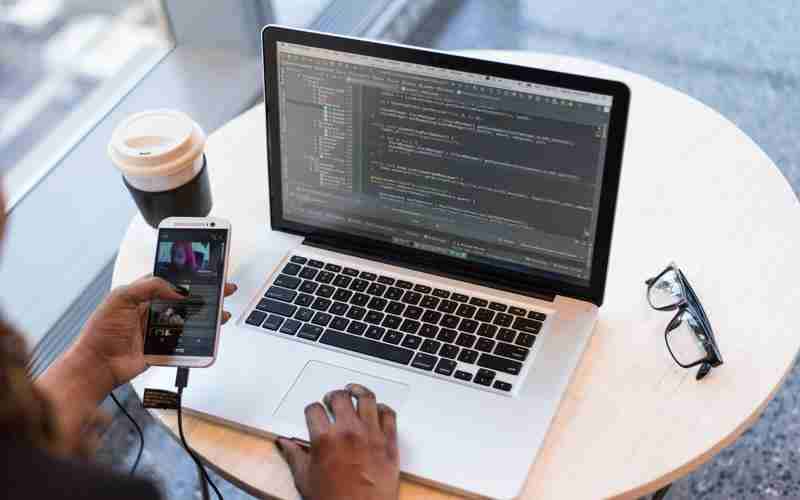如果您遇到了WordPress新建的文章目录消失的问题,那么首先我们需要确定您是通过哪种方式创建的目录——是使用插件还是手动编码。通常情况下,文章目录会基于文章中的标题(如H2、H3等)自动生成,如果目录消失了,可能是由于以下几个原因:
1. 标题标签未正确使用:确保在文章中正确使用了标题标签(如``、``等),并且这些标签没有被误删除或修改。如果您使用的是插件,那么插件通常是根据这些标题来生成目录的。
2. 插件设置问题:如果您使用的是插件来创建目录,检查插件的设置是否正确。例如,某些插件允许您选择是否自动插入目录以及插入的位置。确认插件是否被正确激活,并且相关设置没有被误改。
3. 主题或插件冲突:有时候,主题或其它插件可能会与用于生成目录的插件发生冲突,导致目录无法显示。可以尝试停用所有插件并切换到默认主题测试是否能解决问题。
4. 缓存问题:如果您使用了缓存插件或服务,清除缓存可能会帮助目录重新显示。
关于如何新建目录,以下是两种常见的方法:

使用插件创建目录
最简单的方法之一就是使用插件。例如,LuckyWP Table of Contents插件提供了一个高度可定制的解决方案。以下是使用此类插件的基本步骤:
1. 安装并激活插件:前往WordPress插件库,搜索并安装适合的目录插件,如LuckyWP Table of Contents。
2. 配置插件设置:激活插件后,进入设置页面,根据需要调整目录的样式、位置和其他选项。
3. 插入目录:可以选择自动插入目录到所有文章,或者手动在需要的文章中插入目录。
4. 自定义目录显示:可以通过插件提供的选项卡来自定义目录的外观,包括颜色、字体大小等。
使用代码创建目录
另一种方法是通过修改主题代码来实现目录功能。这种方法更适合熟悉PHP和WordPress内部工作的用户。您可以在主题的`functions.php`文件中添加代码来生成目录。虽然这种方法提供了更大的灵活性,但同时也增加了技术难度。
无论您是遇到了目录消失的问题还是需要创建一个新的目录,检查上述方面通常可以帮助您解决问题。如果问题依旧存在,考虑查阅插件文档或联系插件开发者寻求进一步的帮助。